
每次想將iPhone 裡的照片或影片傳輸到電腦上,就是一整個困難重重....常常會因為影片檔案太大而出現傳輸錯誤,另外還有就是iTunes 一整個也不是很好用,常常用一用就會卡住或是當掉😢😢😢,現在小米要來為大家介紹這一款由Tenorshare 所推出好用的 Tenorshare iCareFone ,讓您輕鬆的搞定iPhone 檔案傳輸、iPhone傳檔案到windows、iPhone 電腦 傳輸、iPhone 傳輸檔案,轉出或匯入照片、影片,還有音樂,備份iOS裝置上的資料、還可以批量將HEIC轉成JPG,非常簡單好用。這裡也提供了iPhone檔案傳輸電腦的6個方法:請點我!,以及iPhone 匯入音樂不用 iTunes的方法:請點我!給大家參考!
在下載前,我們先來看一段教學影片,讓您快速了解 Tenorshare iCareFone 有什麼功能。
首先先到官網下載 Tenorshare iCareFone,它提供了Windows 與 Mac 版本。
下載連結:https://www.tenorshare.tw/products/icarefone.html

進入 Tenorshare iCareFone 的主頁面之後,分為主頁、管理、備份和恢復、更多工具四大選項。
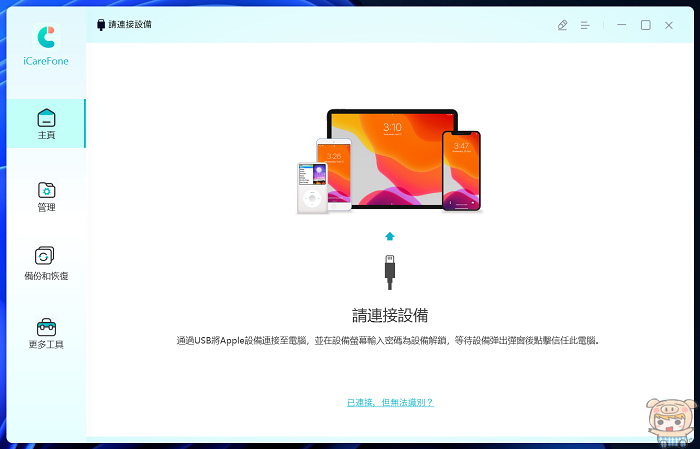
主頁:
當我們把iPhone 連接電腦之後,頁面就立刻秀出,連接的設備畫面,同時提供了iOS版本、查詢保固與驗機、電量等資訊,而且手機畫面也都會秀出來,你還以直接透過軟體來重新開機或是關機。
畫面的右邊提供了照片、音樂、影片、更多的管理選項,另外還提供了設備媒體檔傳到iTunes、iTunes媒體檔傳到設備、一鍵匯出照片到電腦等,也就是說你可以使用Tenorshare iCareFone 來完全取代iTunes ,更簡單好用也可穩定。

管理:
Tenorshare iCareFone 就像檔案總管一樣,它可以直接瀏覽與管理iOS裝置裡的資料,如照片、音樂、影片、通訊錄、行事曆、網頁書籤、真的超方便的,讓您輕鬆使用iPhone 檔案傳輸、iPhone傳檔案到windows、iPhone 電腦 傳輸、iPhone 傳輸檔案,轉出或匯入,甚至給以把 iPhone 當成隨身碟來使用。

首先我們就先來iPhone 檔案傳輸到電腦,以往要從iPhone裡面照片影片轉出來常常會錯誤,來看一下 Tenorshare iCareFone 要怎麼使用, 點選想要匯出的照片,照片可以依照年、月、天來排序,小米選擇了所有的照片。
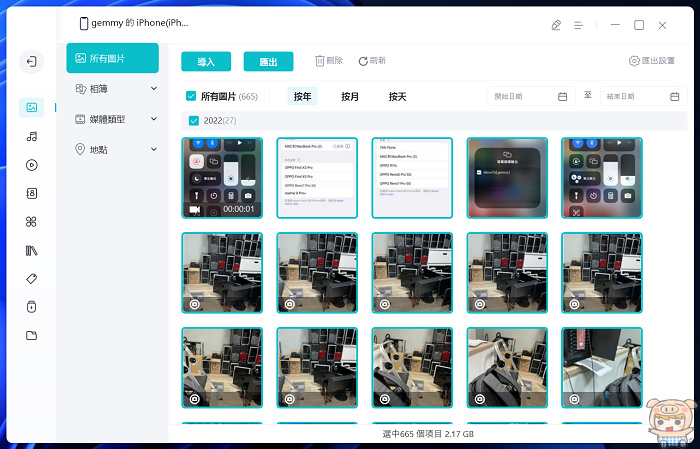
選擇完成後,點選「匯出」,再選擇要匯出的資料夾,按「確定」後,照片就開始匯出啦!經過一段的時間,就成功的將照片導出

接著就是打開資料夾,來看一下,備出來的照片是否有成功,果然全部都備出來啦,Tenorshare iCareFone 真的很方便!

剛剛是匯出iPhone 裡的照片,那現在就來試試,把電腦上的影片透過 Tenorshare iCareFone 匯到iPhone 裡,點選導入,接著可以選擇資料夾或是檔案。

選擇好要導入的檔案之後,按確定, Tenorshare iCareFone 就開始將影片導入到iPhone 裡啦,是不是超容易的呀!
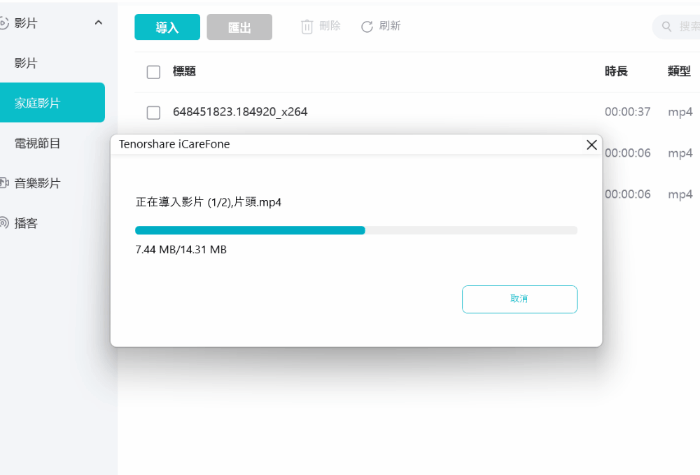
最後當然要檢查一下iPhone 裡能不能看到我們剛剛導入的影片!果然剛剛導入的兩個影片都在,播放也都正常,Tenorshare iCareFone 讓您輕鬆實現 iPhone 檔案傳輸、iPhone傳檔案到windows、iPhone 電腦 傳輸、iPhone 傳輸檔案。

備份和恢復:
備份和恢復這個功能夠幫您備份iOS裝置上所有的資料到電腦,備份之前可以選擇想要備份的資料,如個人資料、通訊錄、短信和附件、日曆、提醒、語音信箱、媒體數據、照片、音樂、影片、語音備忘錄、應用資料等,應該說iPhone 裡所有的資料都幫你備份了。

選擇好要備份資料類型之後, 接著按「備份」 , 程式就自動開始備份啦,這個時候就是保持不要斷開iPhone即可。

過一陣子之後會看到程式完成備份,這樣就可以啦,在恢復的地方,也可以看到一筆由 iCareFone 所備份的資料,由iTunes 備份的資料,也會顯示在這邊。
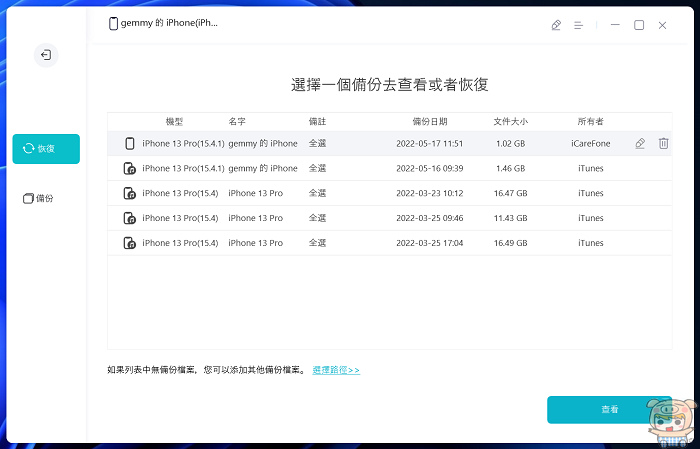
無論是透過Tenorshare iCareFone 備份或是 iTunes 備份的資料,都可以查看裡面所有的資料,連照片影片都可以看得到!而且還可以將你要的資料傳輸到電腦!是不是超厲害的!備分的好處,如果手機不小心掛了,或是換新手機,都可以使用Tenorshare iCareFone 來恢復所有資料。

更多工具:
最後來看一下更多工具,裡面提供了很多好用的功能,如轉換HEIC格式、設備功能開關、即時螢幕、黑蔽iOS更新等等。
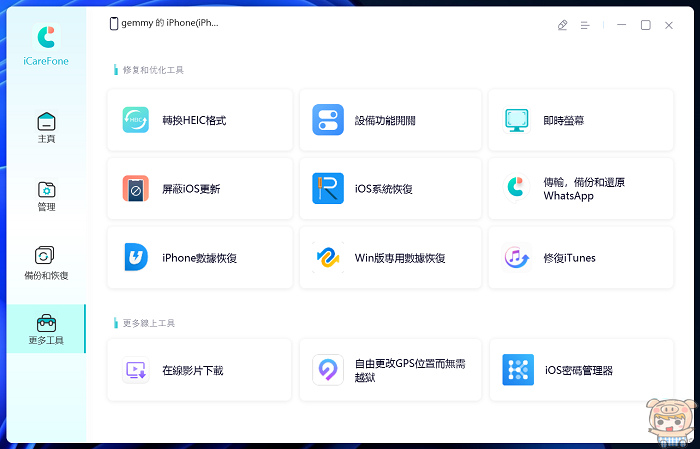
轉換HEIC格式的功能,超好用的,如果iPhone的照片不小心設定成HEIC格式時,在Windwos 的電腦無法觀看,需要花錢購買HEVC視訊延伸模組,才能觀看,而 Tenorshare iCareFone 直接就能轉換HEIC格式,一次最多可以批量轉到1000張。

即時螢幕也是很好用的功能,如果你需要做一些教學什麼的,直接在這邊就可以快速截圖,螢幕錄影,不用在做轉換到電腦的動作,非常的實用。
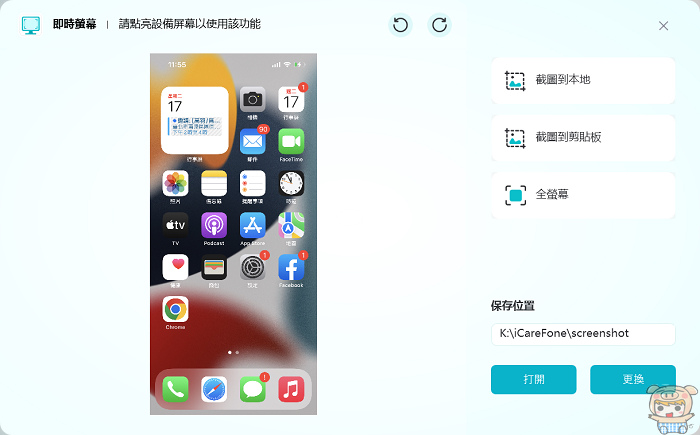
最後小米就介紹到這邊啦, Tenorshare iCareFone 是一款比 iTunes 還好用的 iPhone / iOS 管理軟體,它可以幫您輕鬆的實現 iPhone 檔案傳輸、iPhone傳檔案到windows、iPhone 電腦 傳輸、iPhone 傳輸檔案,轉出或匯入照片、影片,還有音樂,備份iOS裝置上的資料、還可以批量將HEIC轉成JPG,一鍵匯出iOS 裝置裡的照片到電腦上,真的簡單好操作,而且還不會像iTunes 一樣,三不五時還會當掉!有需求的朋友趕快來試試看吧!
最後一定要報給大家一個好康!!廠商大方的提供30%折扣優惠碼,只要在結帳時輸入【A3KER6】,就可以享7折優惠哦!有需要的朋友趕快把握機會。





 留言列表
留言列表